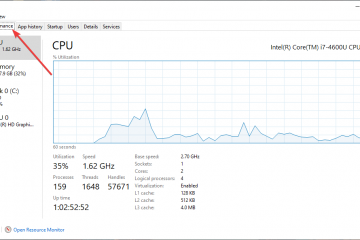So installieren Sie Apps auf dem Amazon Fire Stick oder Cube
Der integrierte Firestick App Store bietet eine beeindruckende Auswahl beliebter Streaming-Dienste wie Netflix und Hulu. Wenn eine bestimmte App nicht in der Bibliothek enthalten ist, machen Sie sich keine Sorgen, es gibt immer noch eine Möglichkeit, sie zu Ihrem Gerät hinzuzufügen. In diesem Artikel erfahren Sie, wie Sie Apps auf Firestick über die Amazon-Website oder durch Seitenladen installieren.
Möglichkeiten zum Installieren von Apps auf Fire TV-Geräten
Fire TV Stick verfügt über eine eine Handvoll Apps für bestimmte Benutzer verfügbar. Beispielsweise ist Amazon Instant Video als integrierter Video-Streaming-Dienst für Amazon Prime-Abonnenten kostenlos. Andere Apps sind im Amazon Appstore für jeden zum Durchsuchen und Herunterladen verfügbar, darunter HBO Max, Hulu, Netflix, verschiedene Spiele, VPNs und mehr.
Wenn etwas, das Sie installieren möchten, nicht in Amazon verfügbar ist Appstore, keine Sorge, Sie sind nicht nur auf Amazon-Produkte beschränkt. Da Firestick auf dem Android-Betriebssystem basiert, können Sie einzeln heruntergeladene Android-Apps von der Seite laden/installieren.
Es gibt verschiedene Möglichkeiten, wie Sie Inhalte zu Ihrem Gerät hinzufügen können, einschließlich der folgenden:
Mit den Amazon Appstore auf dem Fire TV Stick/Cube, um Apps zu installieren
Sie können auf Ihrem Fire TV Stick oder Cube zum Amazon App Store gehen, um zu prüfen, was zum Download verfügbar ist. Es stehen unzählige Apps zur Auswahl, sodass das Scrollen durch die Bibliothek ziemlich viel Spaß machen kann. So können Sie mit Ihrer Fernbedienung nach neuen Apps auf Ihrem Fire TV Stick suchen und diese herunterladen.
Gehen Sie zum “Startbildschirm” Ihres Firesticks. Tippen Sie wiederholt auf “Rechts” Navigationstaste, bis Sie auf dem „Apps“-Symbol landen. Drücken Sie die Navigationstaste „Nach unten“ und wählen Sie „Weitere Apps abrufen“. Eine Liste mit Apps und empfohlenen Spielen wird angezeigt. Wählen Sie eine App aus, indem Sie die mittlere Taste auf dem Richtungspad drücken. Wählen Sie “Laden” aus, um die App zu installieren.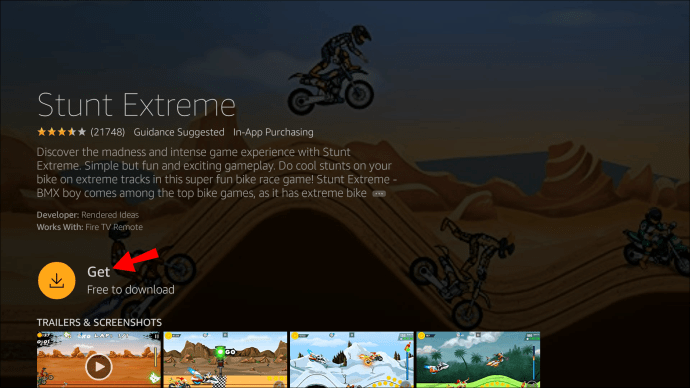 Die meisten Apps auf dem Firestick sind frei. Wenn dies jedoch nicht der Fall ist, klicken Sie auf das kleine Einkaufswagensymbol, um es zu kaufen, und folgen Sie dann den Anweisungen.
Die meisten Apps auf dem Firestick sind frei. Wenn dies jedoch nicht der Fall ist, klicken Sie auf das kleine Einkaufswagensymbol, um es zu kaufen, und folgen Sie dann den Anweisungen.
Sobald Sie fertig sind, wird die App zu Ihrem Startbildschirm hinzugefügt. Sie können es sofort starten, indem Sie dorthin navigieren und einfach darauf klicken.
Firestick-Suche verwenden, um Apps auf einen Fire TV Stick/Cube herunterzuladen
Wenn Sie wissen, wonach Sie suchen denn Sie müssen keine Zeit damit verschwenden, zu stöbern. Es ist besser, die integrierte Suchfunktion zu verwenden, wenn Sie eine bestimmte App im Sinn haben.
Mit dieser Funktion können Sie jede App finden, die auf Ihrem Gerät oder im Amazon Appstore verfügbar ist. So verwenden Sie die Suchfunktion, um Apps auf einem Fire TV Stick zu finden und herunterzuladen.
Drücken Sie auf Ihrer Firestick-Fernbedienung die Taste “Home” und tippen Sie dann auf die linke Navigationstaste, um
Verwenden Sie Alexa zum Herunterladen/Installieren von Apps auf dem Fire TV Stick oder Cube
Alexa, Ihr persönlicher Assistent, hilft Ihnen bei Bedarf. Der Fire TV Stick und Cube verfügen über eine Sprachsteuerungsfunktion mit Ihrer Alexa-Sprachfernbedienung (oder indem Sie „Alexa“ auf dem Fire TV Cube sagen), um Ihr Gerät zu steuern. So laden Sie Apps mit Alexa-Sprachbefehlen auf den Firestick herunter.
Tippen Sie für einen Firestick auf die „Mikrofontaste“ auf Ihrer Alexa-Sprachfernbedienung und sagen Sie den Namen der App. Verwenden Sie für den Fire TV Cube die Fernbedienung oder sagen Sie „Alexa, laden Sie [App-Name] herunter.“Wenn die App auf dem Bildschirm erscheint, wählen Sie „Holen“ oder sagen Sie „Ja“, wenn Alexa fragt, ob Sie es installieren möchten.
Verwenden der Amazon-Website zum Installieren von Apps auf einem Firestick oder Cube
Nicht zu verwechseln mit Fire OS/Amazon Appstore, Sie können stattdessen auf den Amazon.com Appstore zugreifen, indem Sie die Website amazon.com verwenden. Wenn Sie die Fire TV-Tastatur unpraktisch finden, stellt diese Option eine weitere Lösung dar. Anstatt Apps manuell herunterzuladen, können Sie dies auf Ihrem Computer tun.
Die offizielle Website von Amazon bietet die Möglichkeit, jede im Store verfügbare App zu installieren. Dies ist ein ziemlich automatisierter Vorgang, der nur wenige Schritte erfordert. Sie können direkt auf amazon.com suchen oder auf die Webseiten „Spiele und Apps“ zugreifen. Letzteres ist vielleicht effizienter.
Hier erfahren Sie, wie Sie Apps mithilfe der Amazon-Spiele-und Apps-Webseiten auf einen Fire TV Stick herunterladen.
Gehen Sie in einem Browser zu amazon.com/appstore und klicken Sie dann auf Klicken Sie im Navigationsmenü oben auf den Link „Fire TV-Apps“ oder gehen Sie direkt zu „Apps und Spiele für Amazon Fire TV und Fire TV Stick“. eine Seitenleiste mit einer Liste von Geräten. Wählen Sie “Fire TV.”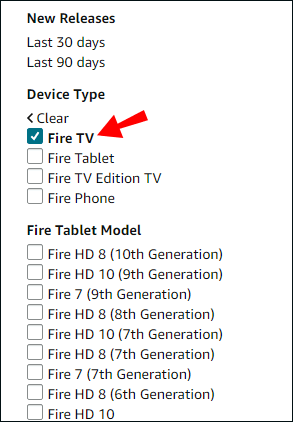 Der Web App Store lädt eine Seite für alle Fire TV-Geräte. Scrollen Sie im linken Kategoriemenü nach unten, bis Sie das „Fire TV-Modell“ erreichen. Wählen Sie dann Ihr Fire TV Stick-oder Cube-Modell aus. Die Apps sind in der linken Seitenleiste in Kategorien unterteilt. Scrollen Sie, bis Sie das Gewünschte finden, und wählen Sie es aus.
Der Web App Store lädt eine Seite für alle Fire TV-Geräte. Scrollen Sie im linken Kategoriemenü nach unten, bis Sie das „Fire TV-Modell“ erreichen. Wählen Sie dann Ihr Fire TV Stick-oder Cube-Modell aus. Die Apps sind in der linken Seitenleiste in Kategorien unterteilt. Scrollen Sie, bis Sie das Gewünschte finden, und wählen Sie es aus.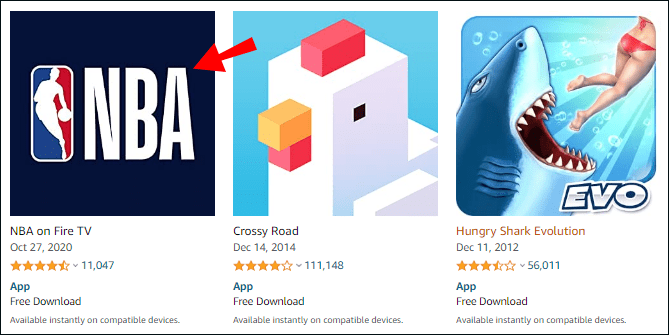 Klicken Sie oben rechts auf das Dropdown-Menü „Liefern an:“ und wählen Sie dann Ihren Fire TV Stick aus oder Cube-Gerät.
Klicken Sie oben rechts auf das Dropdown-Menü „Liefern an:“ und wählen Sie dann Ihren Fire TV Stick aus oder Cube-Gerät.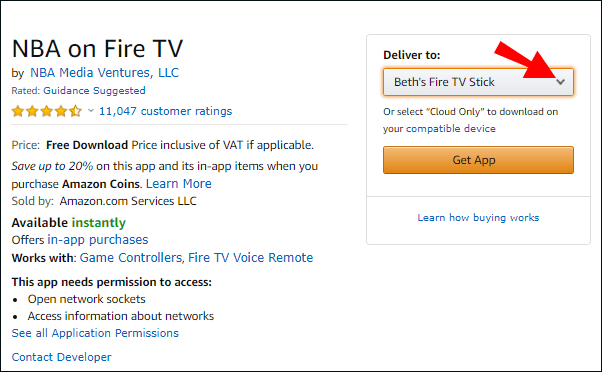 Klicken Sie auf die Schaltfläche “App herunterladen”, um die App herunterzuladen.
Klicken Sie auf die Schaltfläche “App herunterladen”, um die App herunterzuladen.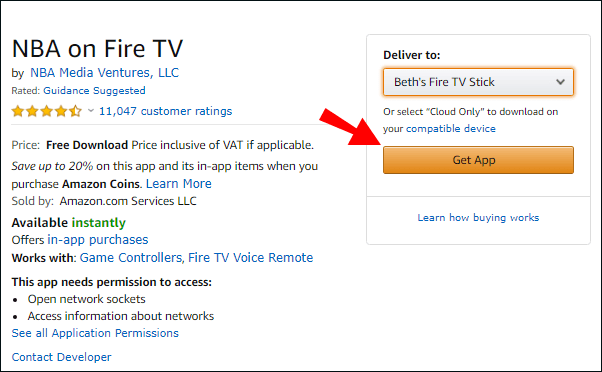
Wenn Sie fertig sind Nachdem Sie die App installiert haben, öffnen Sie die Registerkarte „Apps“ auf dem Startbildschirm des Fire TV Sticks oder Cubes. Wenn der Download erfolgreich ist, können Sie die neue Ergänzung dort finden.
Sideload von Apps auf Ihren Fire TV Stick oder Cube
Für Artikel, die nicht im Amazon App Store erhältlich sind, können Sie versuchen, Drittanbieter-Sour zu verwenden ces, um sie herunterzuladen und zu installieren, was als Sideloading-Apps bezeichnet wird. Dazu müssen Sie einige Anpassungen an Ihrem Gerät vornehmen. So aktivieren Sie Drittanbieter-Apps in den Einstellungen, um Ihre Lieblingsspiele und-Apps von der Seite zu laden.
Drücken Sie die „Home-Taste“ auf Ihrer Fire TV Stick-oder Cube-Fernbedienung und drücken Sie dann wiederholt die “Links” oder “Rechts” Navigationstaste, bis Sie das “Einstellungssymbol”markieren. Drücken Sie die “Nach unten” Navigationstaste-Taste und wählen Sie dann „My Fire TV“. Wählen Sie „Info“ aus. Markieren Sie auf dem Bildschirm „Info“ den Gerätenamen oben und drücken Sie wiederholt die „Aktionstaste“ (mittlere Navigationstaste), bis Sie zu einem „Entwickler“ werden. Drücken Sie auf der Fernbedienung die „Zurück-Taste“, und wählen Sie dann „Entwickleroptionen.“Drücken Sie auf der Fernbedienung die Taste “. nach unten” und wählen Sie “Unbekannte Apps installieren.”Nun müssen Sie die Apps auswählen, die Sie autorisieren, neue Apps zu installieren, wie”Downloader”,”Google Play”,”Silk Browser”usw. Markieren Sie die App und drücken Sie die „Aktionstaste tton”, um den Entwicklermodus zu aktivieren. Die Apps müssen installiert sein, damit sie in diesem Menü angezeigt werden.
Sobald Sie die Apps ausgewählt haben, denen Sie erlauben, andere Apps zu installieren, können Sie sie verwenden.
Verwenden Sie Android Phone, um Apps zu installieren Fire TV Stick oder Cube
Ab sofort unterstützen Amazon-Geräte nur ausgewählte Android-Apps. Die gute Nachricht ist, dass Sie sie, wenn Sie sie auf Ihrem Telefon haben, auf Ihr Fire TV-Gerät übertragen und sehen können, ob sie funktionieren. So geht’s.
Stellen Sie sicher, dass sowohl Ihr Telefon als auch der Fire TV Stick mit demselben Netzwerk verbunden sind.Aktivieren Sie Installationen von unbekannten Quellen, indem Sie zu “Einstellungen > Gerät > Entwickleroptionen” gehen und Wählen Sie “ADB-Debugging” aus, um es zu aktivieren. Starten Sie auf Ihrem Android-Telefon oder-Gerät den “Play Store” und laden Sie “Apps2Fire.”Starten Sie “Apps2Fire” auf Ihrem Android-Gerät. Wählen Sie oben rechts die vertikalen Auslassungspunkte (drei vertikale Punkte) aus und tippen Sie dann auf die Registerkarte „EINRICHTEN“. Wählen Sie „NETZWERK“ und warten Sie, bis die App beendet ist Scannen nach Geräten im Netzwerk. Gehen Sie auf dem Fire TV Stick oder Cube zu „Einstellungen > Gerät > Über > Netzwerk“ und notieren Sie sich die Geräte-IP und den Namen. Der Name kann etwas Verrücktes wie Amazon-af23dft56 sein. Auf Ihrem Smartphone , wählen Sie Ihr Gerät aus der Liste aus. Wählen Sie „LOCAL APPS“ Tab oben.Durchsuchen und wählen Sie die App aus, die Sie an Ihren Fire TV Stick oder Cube senden möchten, und tippen Sie dann auf „Installieren“.Die App wird automatisch installiert und kann verwendet oder getestet werden.
Sobald Sie fertig sind , erscheinen die Apps automatisch auf Ihrem Startbildschirm.
Verwenden Sie die Downloader-App, um Apps auf dem Fire TV Stick oder Cube zu installieren
Sie können Apps auch von der Seite laden, indem Sie das Downloader-App von AFTVnews. Zunächst müssen Sie die App auf Ihrem Fire TV-Gerät installieren. Sie können die Alexa-Sprachfernbedienung verwenden, dies manuell über die Suchfunktion tun oder auf den Amazon Appstore zugreifen.
Nachdem Sie die App installiert haben, können Sie sie öffnen, um mit dem Herunterladen anderer Apps zu beginnen und sie per Sideload auf Ihr Fire herunterzuladen TV-Stick oder Cube. Es gibt zwei Möglichkeiten, Drittanbieter-Apps mit dem Downloader zu installieren.
Installieren Sie Drittanbieter-Apps über den Downloader mit einer direkten URL/APK
Gehen Sie zu „Home“ der linken Seitenleiste.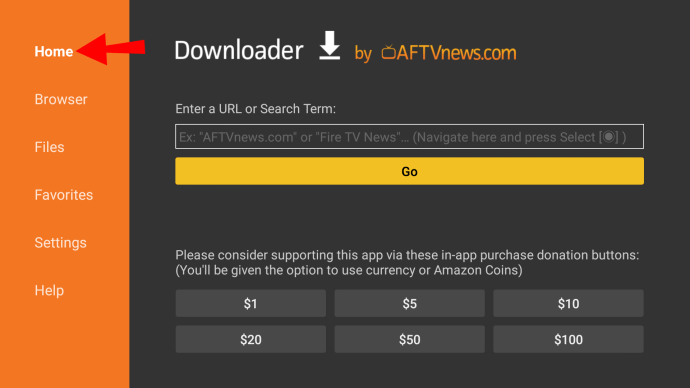 Wählen Sie das Feld “URL oder Suchbegriff eingeben:” aus.
Wählen Sie das Feld “URL oder Suchbegriff eingeben:” aus.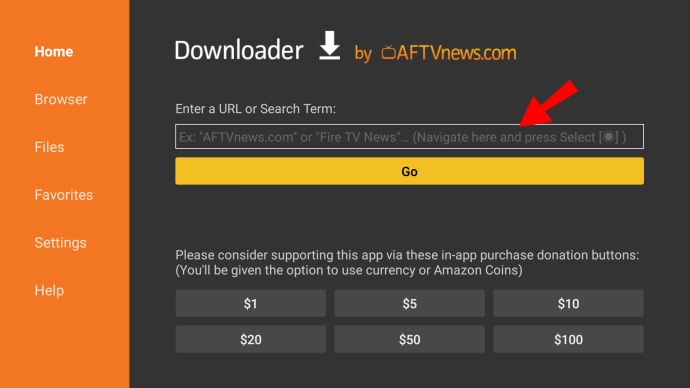 Geben Sie die “URL” der Datei ein, die Sie importieren möchten.
Geben Sie die “URL” der Datei ein, die Sie importieren möchten.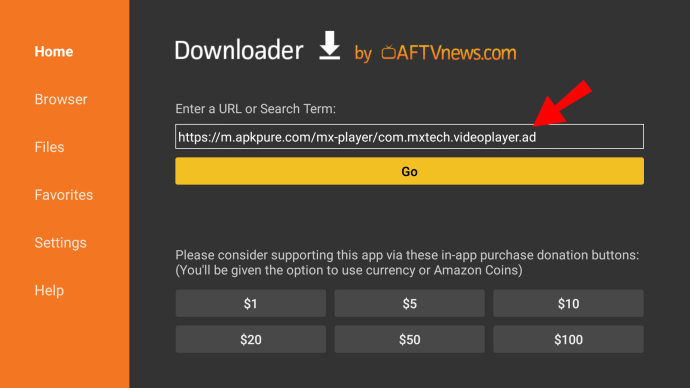 Wählen Sie aus „Los“, um den Download zu starten.
Wählen Sie aus „Los“, um den Download zu starten.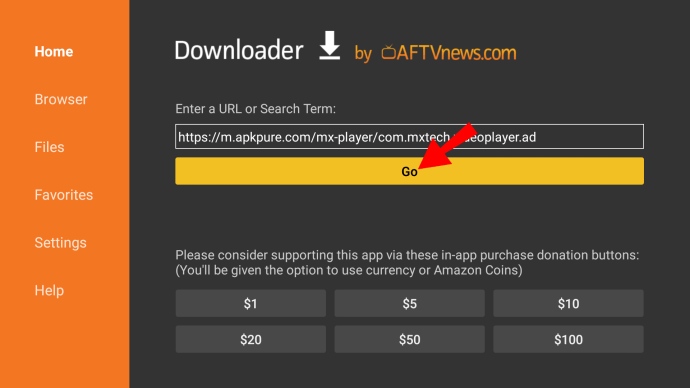 Ein Nachdem der APK-Download abgeschlossen ist, installieren Sie das Paket, indem Sie im Feld „Status“ auf „Öffnen“ klicken.
Ein Nachdem der APK-Download abgeschlossen ist, installieren Sie das Paket, indem Sie im Feld „Status“ auf „Öffnen“ klicken.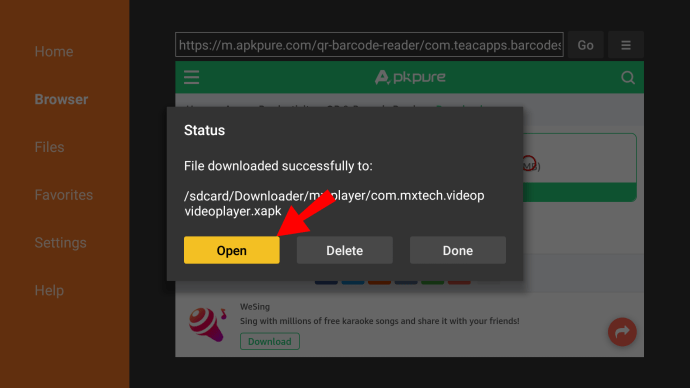 Die Downloader-App benachrichtigt Sie dann einmalig Die APF-Datei ist vollständig installiert. Wenn Sie es sofort öffnen möchten, klicken Sie auf “Öffnen”. Wenn nicht, klicken Sie auf “Fertig.”Löschen Sie die APK-Datei, um Platz zu sparen, indem Sie eine Dateibrowser-App verwenden.
Die Downloader-App benachrichtigt Sie dann einmalig Die APF-Datei ist vollständig installiert. Wenn Sie es sofort öffnen möchten, klicken Sie auf “Öffnen”. Wenn nicht, klicken Sie auf “Fertig.”Löschen Sie die APK-Datei, um Platz zu sparen, indem Sie eine Dateibrowser-App verwenden.
Installieren Sie Fire TV-Apps über den Downloader mit dem integrierten Browser
Die Downloader-App verfügt auch über einen integrierten Browser, mit dem Sie Dateien direkt aus dem Internet herunterladen können. So verwenden Sie es.
Öffnen Sie “Downloader” und wählen Sie in der linken Seitenleiste “Browser” aus.
Geben Sie die Adresse ein und klicken Sie auf “Los.”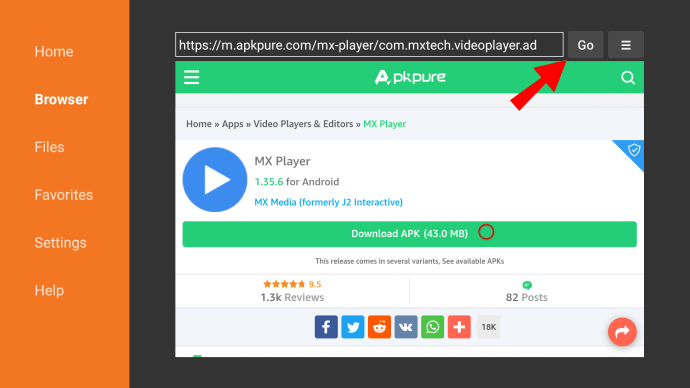 Wählen Sie das “Hamburger-Symbol” aus (Menüsymbol) und wählen Sie „Vollbildmodus“.Scrollen Sie mit Ihrer Fernbedienung durch die Seite und suchen Sie den Download-Link.Sobald die Datei heruntergeladen ist, klicken Sie auf „Öffnen.“
Wählen Sie das “Hamburger-Symbol” aus (Menüsymbol) und wählen Sie „Vollbildmodus“.Scrollen Sie mit Ihrer Fernbedienung durch die Seite und suchen Sie den Download-Link.Sobald die Datei heruntergeladen ist, klicken Sie auf „Öffnen.“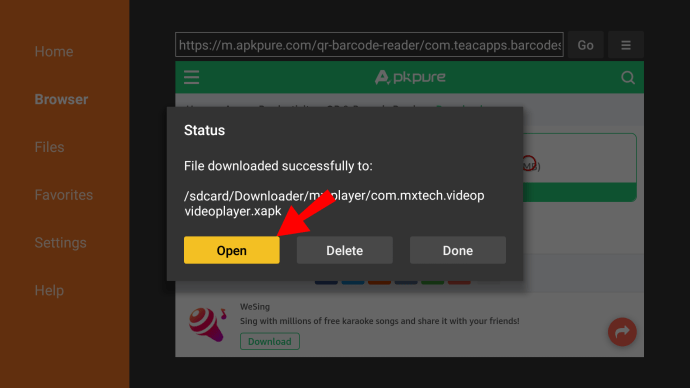 Nach der Installation erscheint eine Benachrichtigung. Klicken Sie auf “Fertig”, um den Vorgang abzuschließen, oder auf “Öffnen”, um ihn sofort zu verwenden.
Nach der Installation erscheint eine Benachrichtigung. Klicken Sie auf “Fertig”, um den Vorgang abzuschließen, oder auf “Öffnen”, um ihn sofort zu verwenden.
Wie Sie sehen, ist das Herunterladen von Apps auf Ihren Fire TV Stick schnell und unkompliziert. Der Amazon App Store ist sowohl gut ausgestattet als auch benutzerfreundlich.
Wenn eine App nicht verfügbar ist, gibt es alternative Lösungen. Sie können die App über Ihr Telefon (wenn es sich um ein Android-Gerät handelt) oder eine Zwischendienst-App von der Seite laden.
Häufig gestellte Fragen zur Installation der Fire TV Stick/Cube-App
Welche Programme gibt es auf Amazon Firestick?
So ziemlich alles, was im Kabelfernsehen angeboten wird, ist auch auf Firestick verfügbar.
Große Sender haben normalerweise einzelne Apps, die Sie aus dem Store herunterladen können. Dazu gehören:
· NBC News
· CBS
· ABC News
· PBS
· USA Heute
· Fox News
· The Weather Network
Wenn Sie Kinder haben, können sie Paw Patrol über Nick Jr. oder einen der 1500 Filme auf ansehen Popcornflix Kinder. Es gibt noch ein paar kinderfreundlichere Kanäle für Fire TV, also schauen Sie sich unbedingt den App Store an.
Der Firestick unterstützt auch eine Vielzahl von Premium-Streaming-Diensten. Sie können die individuelle App herunterladen und sich bei Ihrem Konto anmelden. Hier ist eine Liste der auf dem Fire TV Stick verfügbaren Premium-Kanäle:
· Netflix
· Sling TV
Was sind die kostenlosen Apps für Firestick?
Die meisten Apps für Fire TV Stick sind tatsächlich kostenlos. Abgesehen von den oben genannten Premium-Kanälen können Sie die meisten kostenlos herunterladen und nutzen.
Hier ist eine Liste kostenloser Apps für Firestick, die in drei Kategorien unterteilt sind.
Filme und Fernsehsendungen:
· Kodi
· Tubi
· IMDB TV
· BBC iPlayer (nur in Großbritannien)
· Crackle
· Pluto TV
Sport:
· Mobdro
· OLA TV
Musik:
· YouTube
· Twitch
· Spotify
Browser und bestimmte Utility-Apps sind ebenfalls kostenlos erhältlich. Abgesehen vom Downloader, Mausschalter und FileLinked kosten nichts irgendetwas.
Haftungsausschluss: Einige Seiten dieser Website können einen Affiliate-Link enthalten. Dies hat keinerlei Einfluss auf unsere Redaktion.